Wyszukaj i pobierz sterowniki dla Canon Canon i-SENSYS MF4010
Właściciele urządzeń wielofunkcyjnych lub drukarek okresowo napotykają nieprawidłową pracę urządzenia z komputerem. Często problemem jest brak sterownika, którego obecność jest odpowiedzialna za normalną interakcję urządzeń. Canon i-SENSYS MF4010 wymaga również instalacji oprogramowania. O tym będziemy dyskutować.
Treść
Wyszukaj i pobierz sterowniki dla Canon i-SENSYS MF4010.
Poniżej podajemy cztery różne metody wyszukiwania i pobierania plików. Wszystkie są skuteczne, ale nadają się w różnych sytuacjach. Zanim zaczniesz poznawać metody, zalecamy zwrócenie uwagi na pełny zestaw urządzeń wielofunkcyjnych. Najprawdopodobniej w pudełku znajduje się nie tylko instrukcja obsługi, ale także płyta CD z niezbędnym oprogramowaniem. Jeśli to możliwe, użyj płyty CD, aby zainstalować sterownik. W innych przypadkach wybierz jedną z następujących opcji.
Metoda 1: strona wsparcia Canon
Pobieranie niezbędnych plików z oficjalnej strony producenta sprzętu jest najbardziej niezawodnym i skutecznym sposobem. Strona produktu zawiera linki do pobierania sterowników wszystkich dostępnych wersji. Możesz wybrać właściwy i zainstalować go na swoim komputerze. Zaletą tej metody jest to, że zawsze otrzymujesz najnowsze i sprawdzone oprogramowanie. Cały proces wygląda następująco:
Przejdź do strony głównej firmy Canon
- Na stronie głównej firmy Canon wybierz opcję "Wsparcie" i przejdź do sekcji "Sterowniki" w sekcji "Pobieranie i pomoc" .
- Możesz wybrać produkt z listy.
- Zalecamy jednak korzystanie z paska wyszukiwania w celu zaoszczędzenia czasu. W nim wprowadź model urządzenia wielofunkcyjnego i kliknij wyświetlaną opcję.
- Przed pobraniem sprawdź poprawność konkretnej wersji witryny systemu operacyjnego. Jeśli parametr jest nieprawidłowy, zmień go ręcznie.
- Aby rozpocząć pobieranie, kliknij odpowiedni przycisk.
- Przeczytaj i potwierdź umowę licencyjną.
- Uruchom pobrany plik instalacyjny i postępuj zgodnie z instrukcjami wyświetlanymi w oknie.
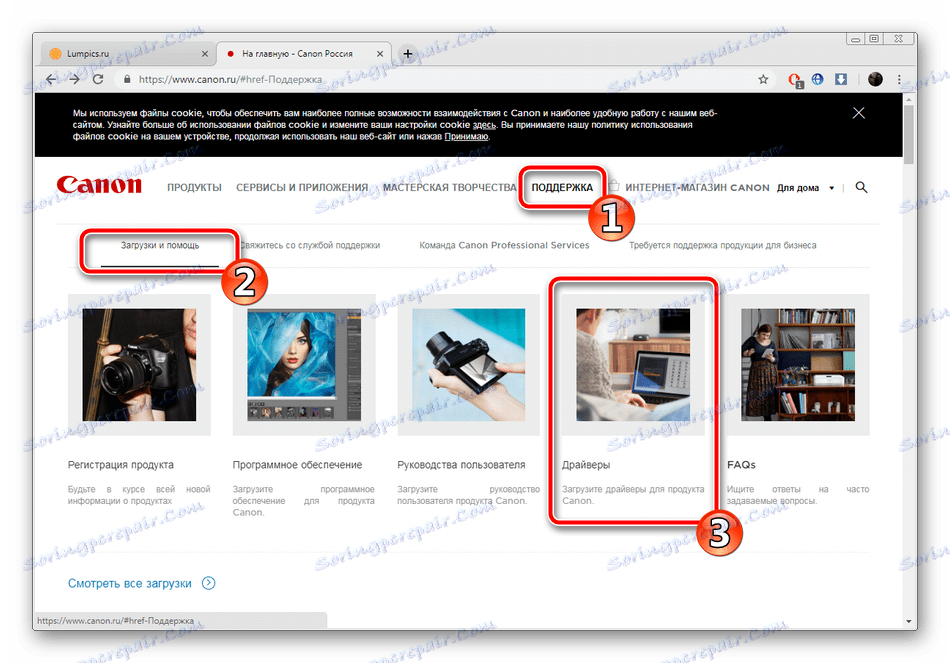
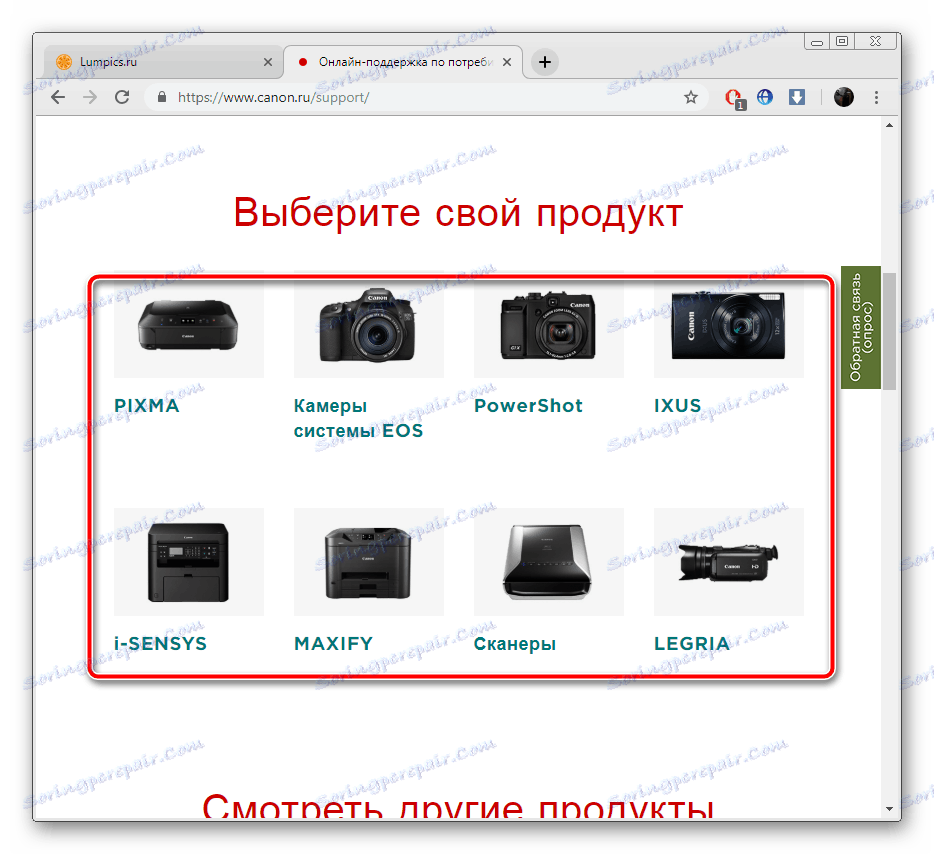
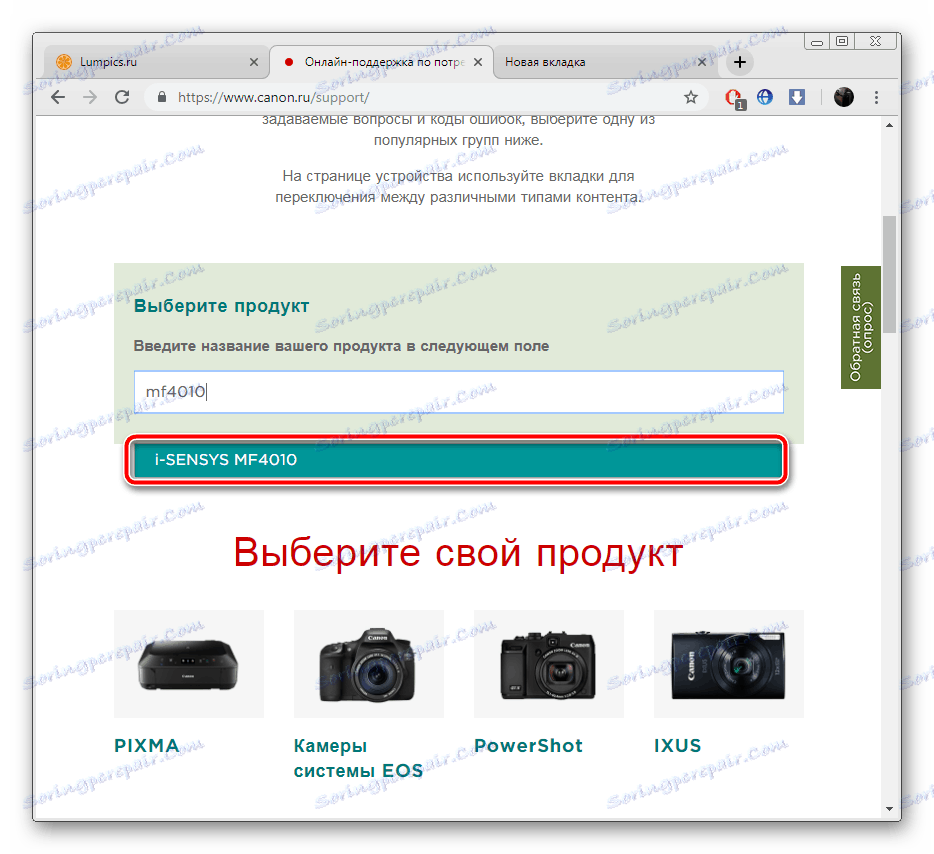
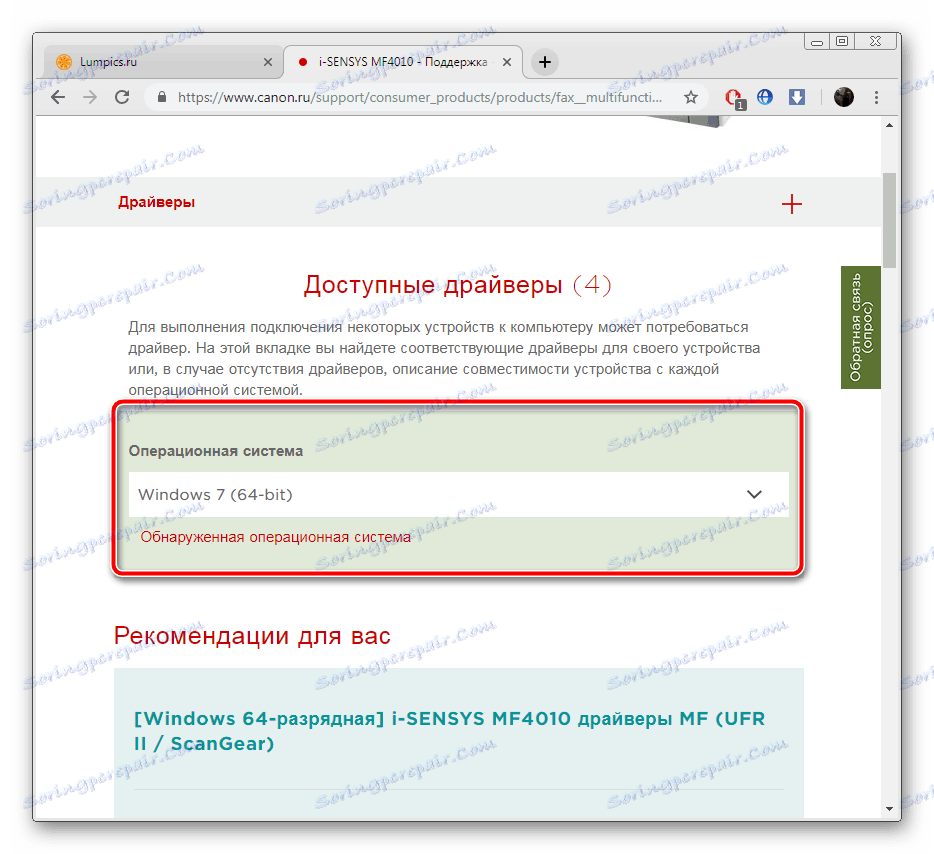
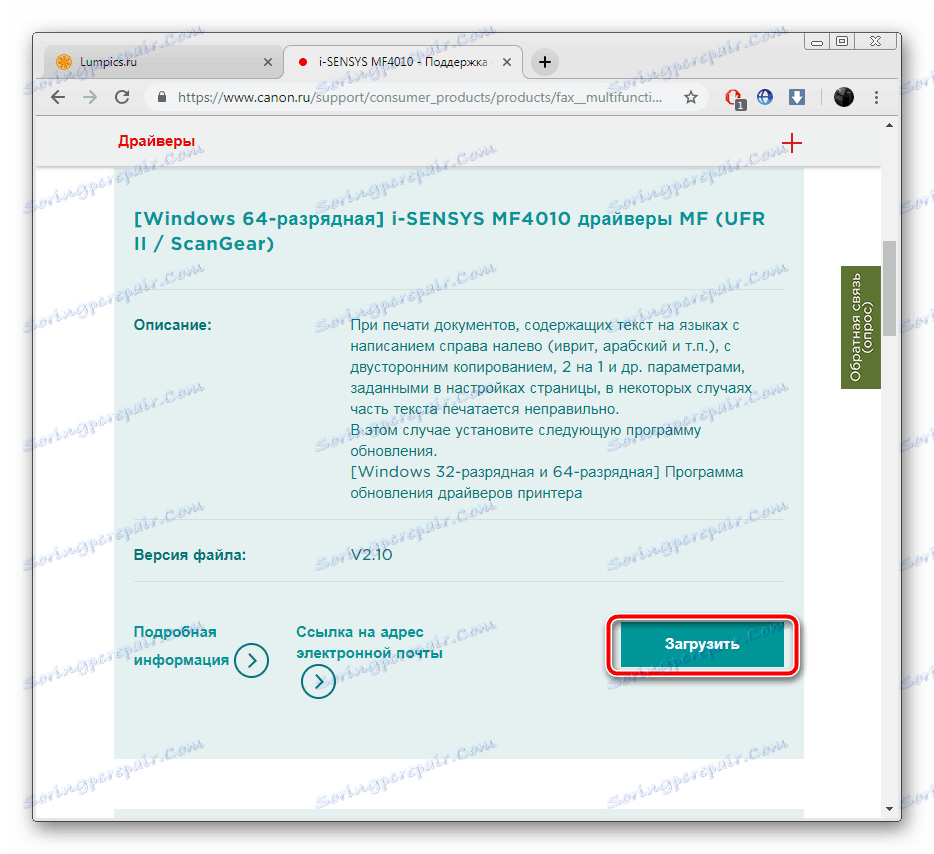
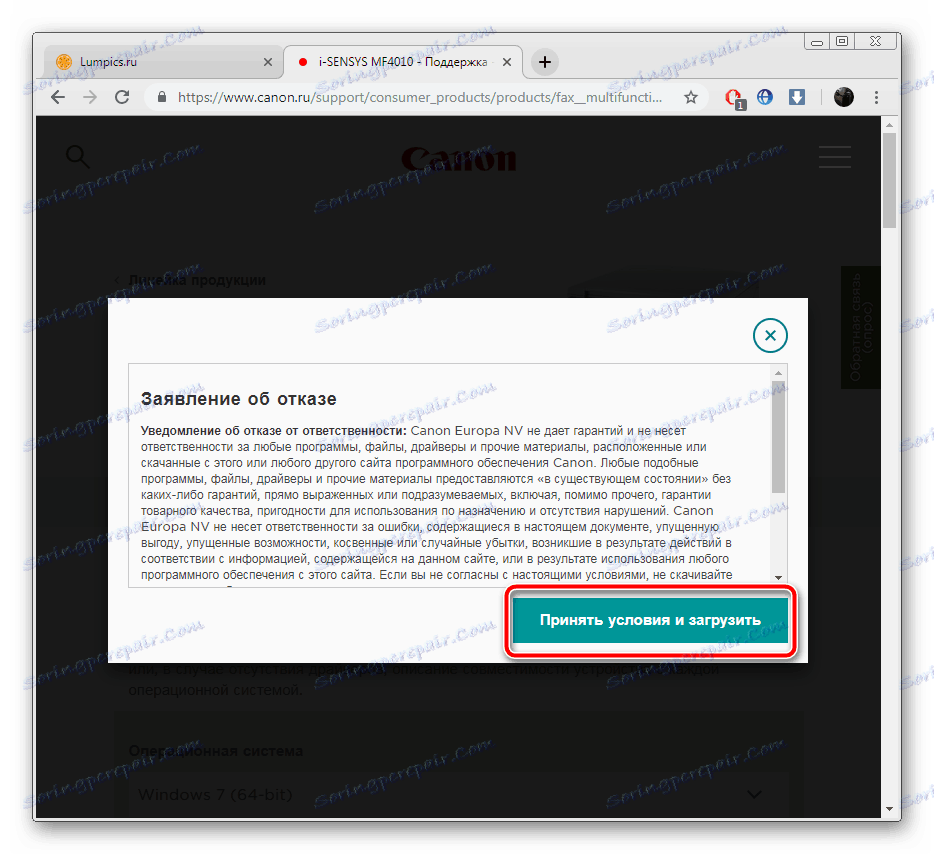
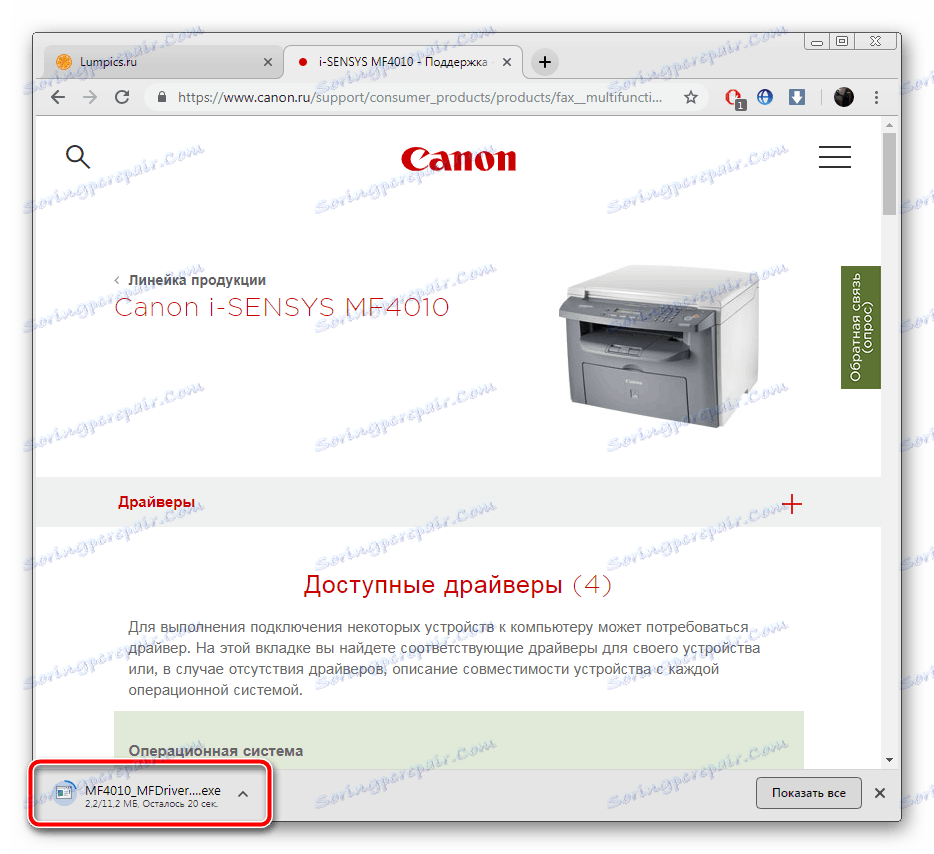
Pozostaje tylko podłączyć urządzenie wielofunkcyjne i przejść do pracy z nim.
Metoda 2: Programy specjalne
Istnieje szereg specjalnych programów, których głównym zadaniem jest wyszukiwanie i pobieranie sterowników dla komponentów wbudowanych i urządzeń peryferyjnych. Większość przedstawicieli tego oprogramowania działa normalnie z drukarkami i urządzeniami wielofunkcyjnymi. Przeczytaj więcej o takich rozwiązaniach w naszym drugim artykule pod linkiem poniżej. Tam poznasz nie tylko możliwości oprogramowania, ale także poznasz ich zalety i wady.
Więcej szczegółów: Najlepsze oprogramowanie do instalowania sterowników
Jeśli zdecydujesz się skorzystać z tej metody, radzimy przyjrzeć się Rozwiązanie Driverpack i Drivermax . To oprogramowanie doskonale radzi sobie ze swoim zadaniem, szybko skanuje urządzenia wbudowane i podłączone do komputera oraz wybiera najnowsze sterowniki. Podręczniki na temat pracy w powyższych programach można znaleźć pod poniższym linkiem.
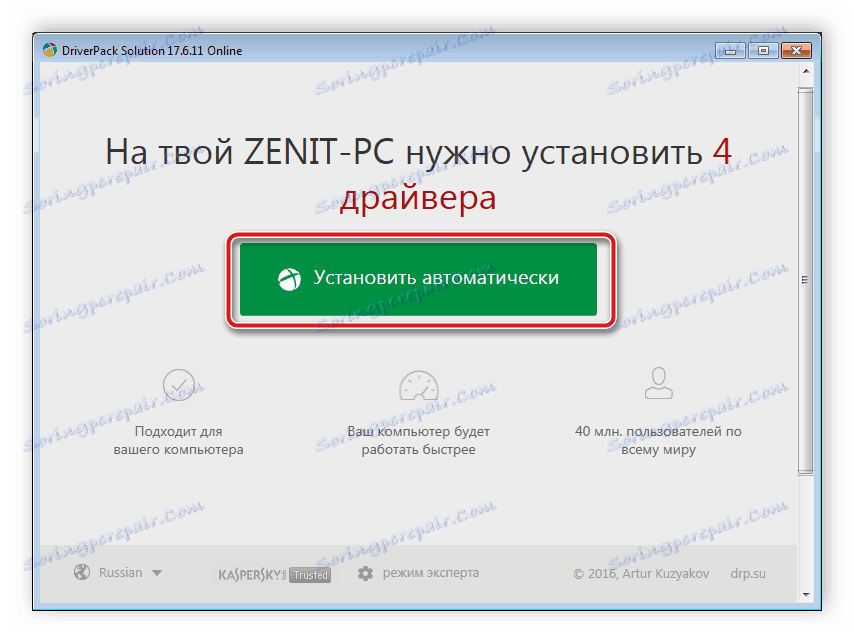
Więcej szczegółów:
Jak zaktualizować sterowniki na komputerze za pomocą DriverPack Solution
Wyszukaj i zainstaluj sterowniki w programie DriverMax
Metoda 3: Niepowtarzalny kod MFP
Na etapie projektowania dowolnego sprzętu, który będzie współdziałać z systemem operacyjnym, przypisywany jest unikalny identyfikator. Ten kod może służyć do wyszukiwania sterowników w specjalnych serwisach internetowych. Będziesz więc pewien, że poprawnie wybrałeś oprogramowanie. Identyfikator Canon i-SENSYS MF4010 ID ma następującą postać:
USBPRINTCanonMF4010_Series58E4
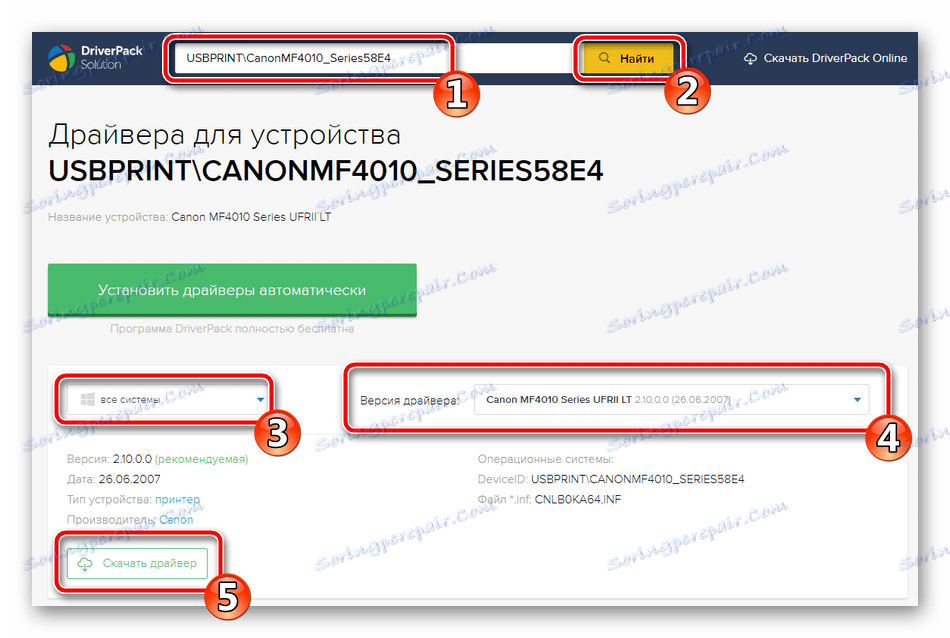
Każdy, kto jest zainteresowany tą metodą wyszukiwania oprogramowania na urządzeniu MFP, zalecamy zapoznanie się z naszym innym materiałem na ten temat pod linkiem poniżej.
Więcej szczegółów: Wyszukaj sterowniki według identyfikatora sprzętu
Metoda 4: standardowe narzędzie systemu Windows
Postanowiliśmy umieścić tę metodę na końcu, ponieważ nie zawsze działa normalnie. Lepiej jest korzystać z wbudowanego systemu operacyjnego Windows, gdy nie ma automatycznego wykrywania podłączonego urządzenia. Konieczne będzie ukończenie procesu instalacji, w którym jednym z kroków jest zainstalowanie sterownika.
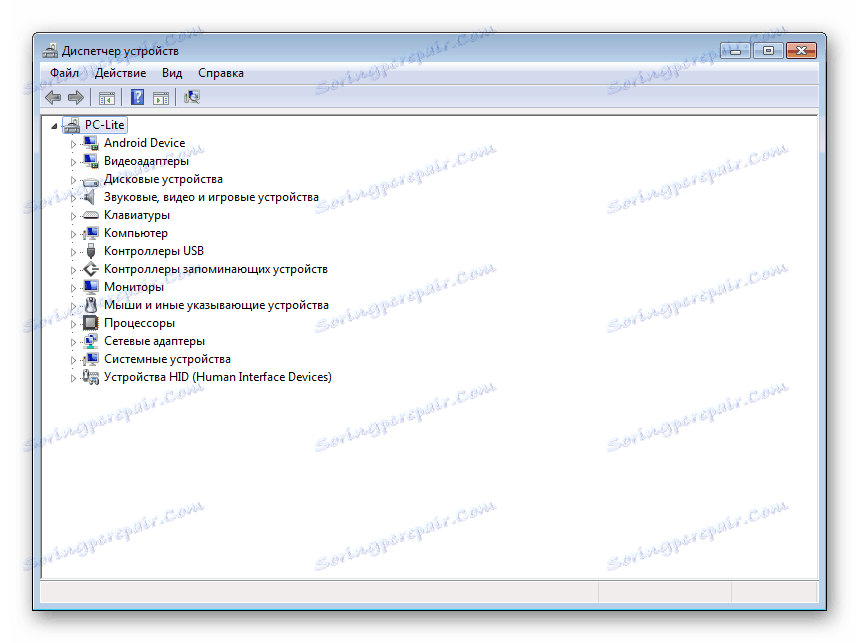
Więcej szczegółów: Instalowanie sterowników za pomocą standardowych narzędzi systemu Windows
Powyżej opisano cztery dostępne metody wyszukiwania i pobierania oprogramowania do urządzenia wielofunkcyjnego Canon i-SENSYS MF4010. Jak widać, wszystkie różnią się algorytmem działań, a także są odpowiednie w różnych sytuacjach. Mamy nadzieję, że można znaleźć najbardziej dogodną metodę i zainstalować sterownik bez żadnych trudności.
